钉钉待办红点怎么关闭 钉钉待办红点关闭方法
时间:2022-05-25 10:49:03作者:下载狗
钉钉待办中一直有个1红点,相信很多小伙伴都有遇到这种情况。那么钉钉待办红点怎么取消呢?本文就将为大家介绍钉钉待办红点的关闭方法,不知道怎么弄的小伙伴可以来一起了解下。

钉钉待办一直有个1怎么取消?
1、打开钉钉,点击待办。

2、点击右上角三个点。
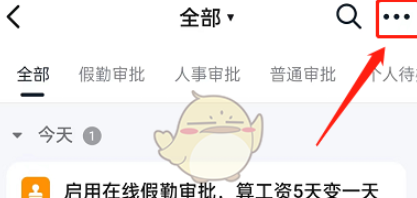
3、点击设置。
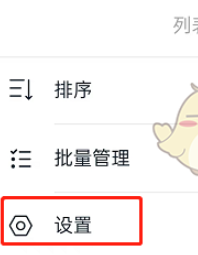
4、点击待办红点设置。
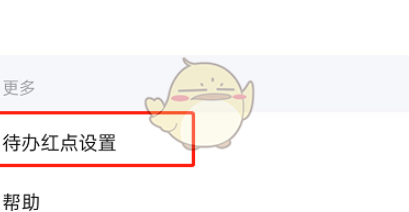
5、勾选无红点即可。
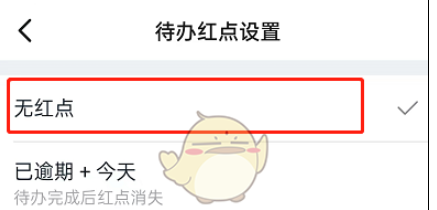
相关版本
相关软件教程
-
SQL Error: select classid,newstime,title,titleurl,titlepic from ***_ecms_article where id in ()
同类更新
热门游戏























